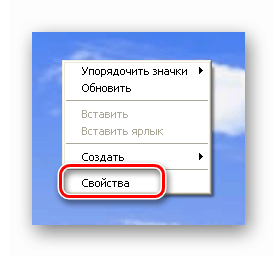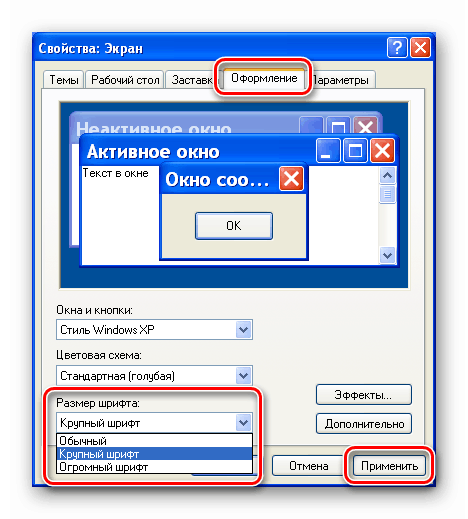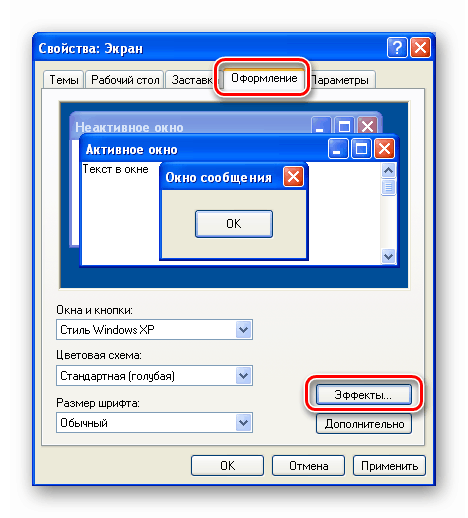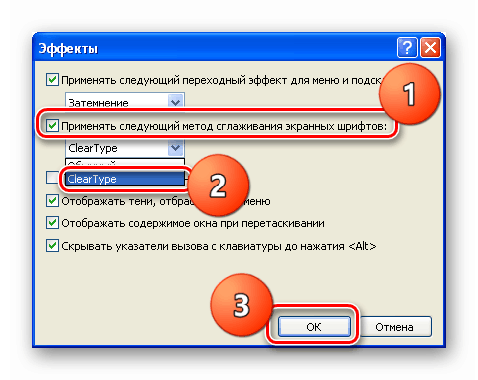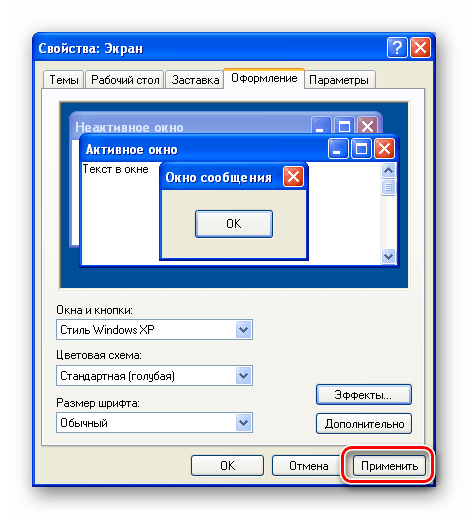Подесите системске фонтове у Виндовс КСП
Фонтови оперативног система су онај елемент који нам је увек пред очима, па његов приказ треба да буде што угоднији за перцепцију. У овом ћемо чланку сазнати како поставити фонт у Виндовс КСП.
Садржај
Подешавања фонта
Вин КСП има неколико опција за промену величине и стила ликова. То се може обавити како за целокупни интерфејс, тако и за одређене типове прозора. Поред тога, радне површине икона и фонтова у неким системским апликацијама подложне су прилагођавању. Затим ћемо детаљно размотрити сваку од опција.
Укупна величина фонта
Можете да промените димензије налепница за целокупни системски интерфејс у својствима екрана.
- Кликните РМБ било где на радној површини и одаберите одговарајућу ставку у контекстном менију.
![Прелазак на својства екрана у Виндовс КСП]()
- Идите на картицу „Дизајн“ и пронађите листу „Величина фонта“ . Представља три опције: „Нормално“ (стандардно инсталирано), „Велико“ и „Огромно“ . Изаберите потребну и кликните „Примени“.
![Промена величине фонта у интерфејсу оперативног система у Виндовс КСП]()
Прилагодите фонт за појединачне елементе
Дугме „Напредно“ налази се на картици „Дизајн“ , што отвара приступ подешавањима за изглед елемената интерфејса - прозора, менија, икона и тако даље.
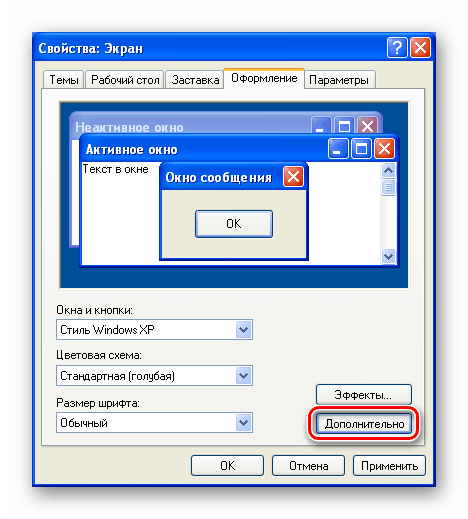
Фонт се може променити само за неке ставке на падајућој листи „Елемент“ . На пример, изаберите „Икона“ (подразумева иконе на радној површини).
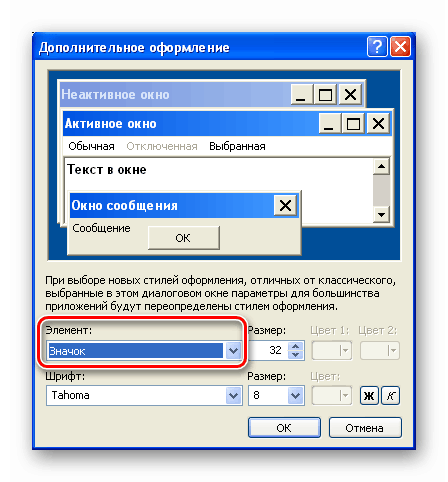
Испод ћете видети (постати активни) још две листе које садрже стилове знакова и стандардне величине, као и подебљане и лепе тастере. У неким случајевима још увек можете одабрати боју. Промјене се примјењују типком ОК .
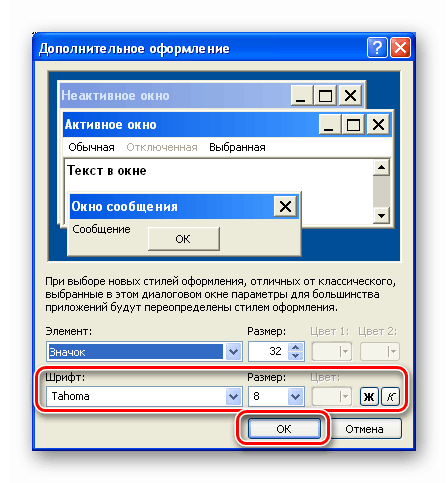
Подешавања фонта у апликацијама
Стандардни програми имају своја подешавања. На пример, у Нотепад- у су у менију Формат .
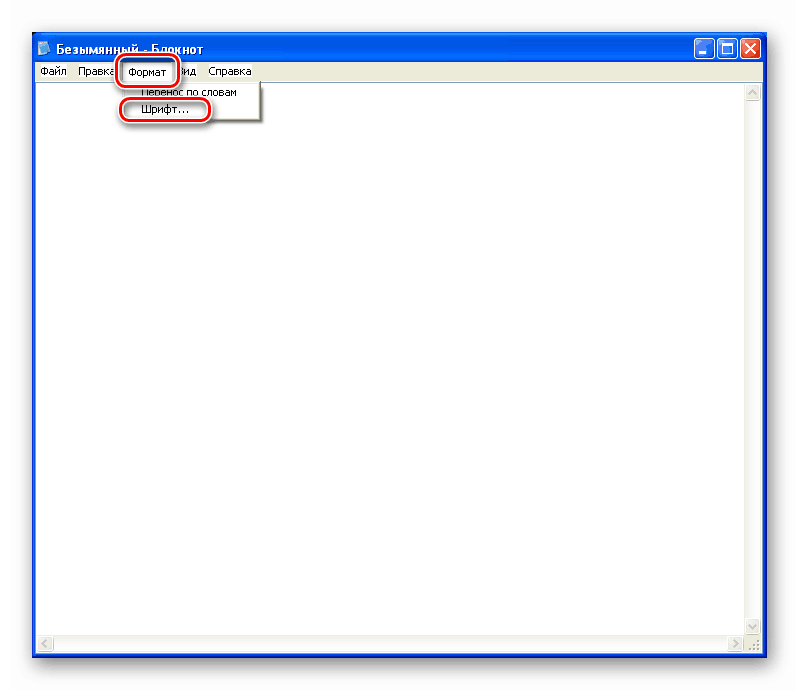
Овде можете одабрати стил и величину, дефинисати стил и такође применити сет знакова са падајуће листе.
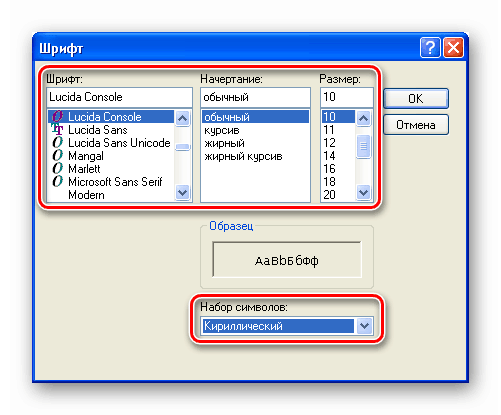
У "Командној линији" можете доћи до жељеног блока опција кликом на РМБ на наслову прозора и преласком на "Својства" .
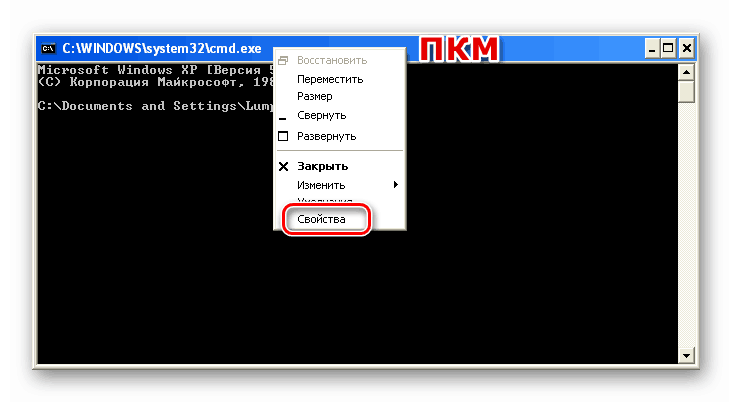
Подешавања фонта налазе се на картици са одговарајућим називом.
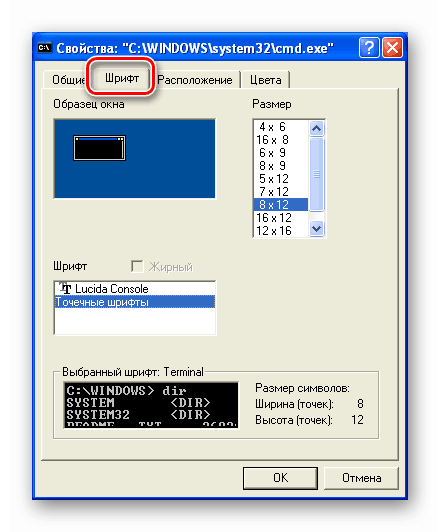
Заглађивање
Виндовс КСП нуди изглађивање фонта фонта на екрану Цлеар Типе. Поравнава "мердевине" на симболима, чинећи их заобљенијима и меканијима.
- У прозору са својствима екрана, на картици „Дизајн“, кликните на дугме „Ефекти“ .
![Идите на конфигурацију екрана за подвлачење екрана у Виндовс КСП]()
- Ставили смо рову испред положаја назначеног на снимку, а затим на листи испод изаберите „Цлеар Типе“ . Притисните ОК .
![Конфигуришите Цлеар Типе заглађивање фонта на екрану у Виндовс КСП]()
- У прозору својстава кликните на „Примени“.
![Примјена Цлеар Типе-а заглађивање фонта на екрану у Виндовс КСП-у]()
Резултат:
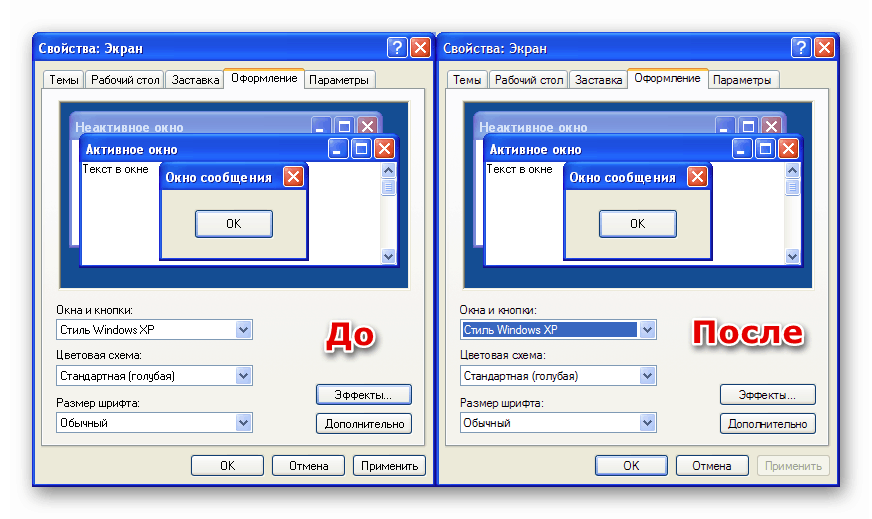
Као што видите, Виндовс КСП садржи довољно поставки за интерфејс фонтове и апликације. Истина, корисност неких функција, на пример, изравнавања, остаје под знаком питања, али генерално је арсенал алата прилично пристојан.